¶ IXC Assina
O IXC Assina oferece integração de assinatura eletrônica para provedores de internet. Isso permite a realização segura e totalmente digital de contratos e termos, simplificando a coleta de informações junto aos clientes finais. A assinatura eletrônica possui validade legal e se baseia em três pilares essenciais: integridade, autenticidade e não repúdio. Esses componentes asseguram a confiabilidade do processo de assinatura.
Utilizando o IXC Assina, você poderá enviar o contrato para assinatura tanto via WhatsApp quanto por e-mail, proporcionando praticidade e agilidade no processo de assinatura. Além disso, o documento também estará disponível na central de assinante!
Link para o site do parceiro: https://zapsign.com.br/
¶ Etapas para adquirir o produto
1ª ETAPA: Para contratar, entre em contato com nosso setor Comercial;
2ª ETAPA: Contate o suporte de integrações gerais do IXC Provedor para criar uma conta Zap Sign;
3ª ETAPA: Siga o passo a passo abaixo para configurar.
Configuração - Integrações de Assinatura Digital
Para realizar as configurações necessárias no sistema, siga as etapas abaixo:
- Acesse Menu Configurações;
- Depois, selecione Integrações;
- Em seguida, clique na opção Integrações de assinatura digital, para cadastrar a integração.
Todos os campos são obrigatórios - Insira a integração com a Zap Sign.
Preencha os campos:
- Descrição: Preencha a descrição da integração;
- Integrador: Selecione a plataforma de integração;
- Token Integração: Disponível na plataforma da integração Link para o tutorial de geração de tokens.
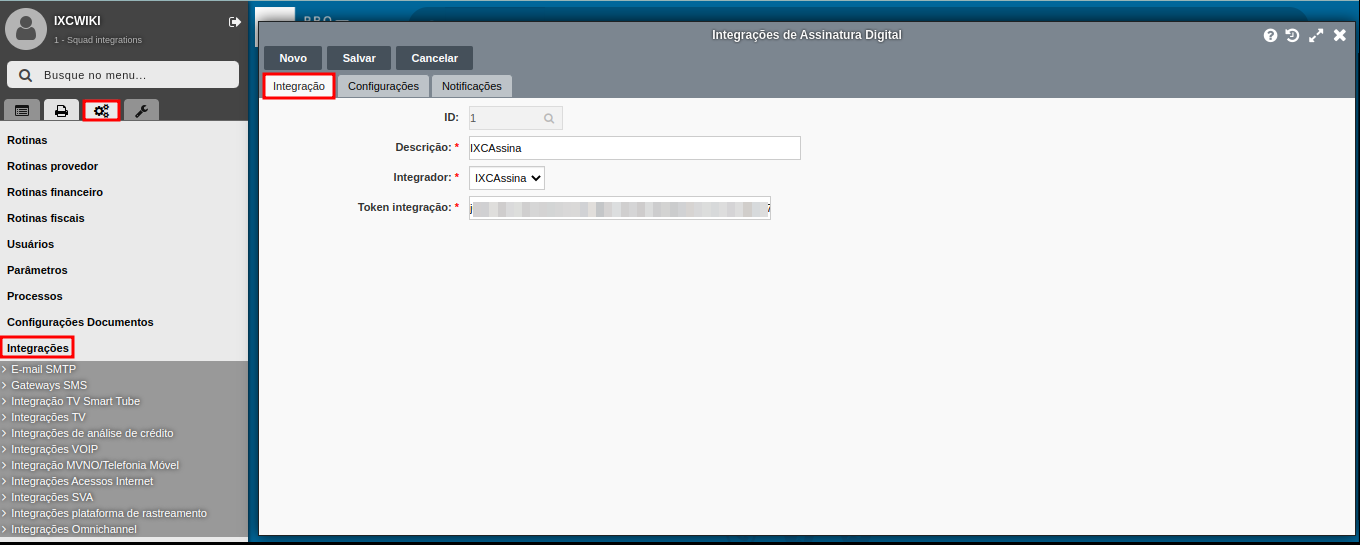
Seção Parâmetros
- Método de envio de link de assinatura: Defina a origem da criação do documento (Contrato ou O.S);
- Foto do documento: Defina se o cliente final será obrigado a tirar foto do documento no ato da assinatura do contrato;
- Foto de identificação: Defina se o cliente final será obrigado a tirar um selfie no ato da assinatura do contrato.
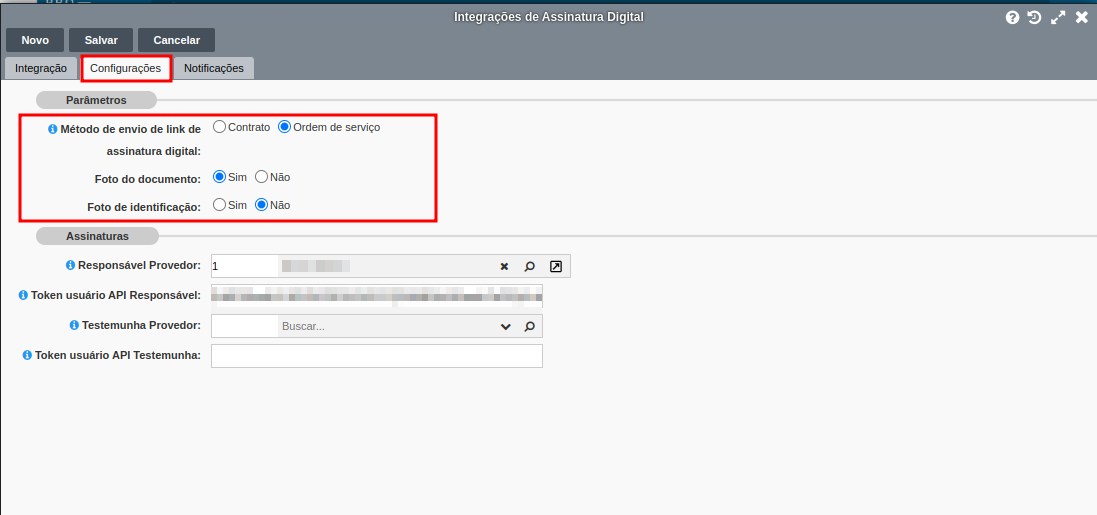
¶ MÉTODO DE ENVIO
CONTRATO: Se o método de envio escolhido for contrato, o link de assinatura será enviado assim que o contrato for criado e salvo. O link de assinatura será enviado via e-mail ou WhatsApp, se configurado corretamente dentro da integração.
ORDEM DE SERVIÇO: Se o método de envio escolhido for ordem de serviço, o link de assinatura será enviado quando uma ordem de serviço com o assunto que contenha a opção Integração assinatura digital como Sim, for criada, conforme exemplo abaixo
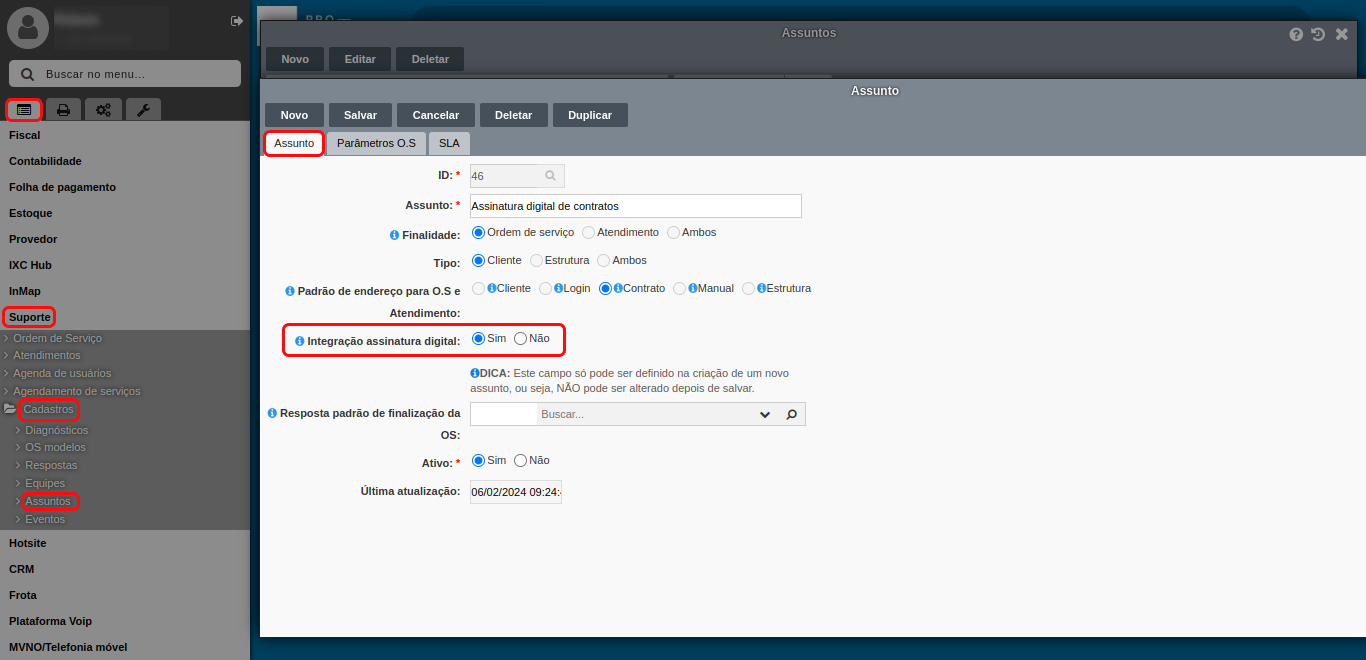
Essa ordem de serviço pode ser criada manualmente ou automaticamente através de um processo estabelecido, o único requisito é selecionar um assunto com o parâmetro mencionado anteriormente.
Atenção: Caso seja configurado o envio automaticamente via processo, será necessário marcar dentro do Assunto utilizado para o atendimento o campo Contrato obrigatório como Sim, pois ao abrir a O.S via Processo obrigatoriamente precisa ter o contrato atrelado para que o link de assinatura seja enviado automaticamente para o cliente.
Para aprender e saber mais de como cadastrar um assunto clique aqui.
- Foto do documento: Defina se o cliente final deverá tirar foto do documento na assinatura;
- Foto de identificação: Defina se o cliente final deverá tirar uma selfie na assinatura.
Observação: As obrigatoriedades de assinatura definidas neste local serão padrão, mas também será possível definir em cada contrato sobre como o cliente final irá assinar. Para isso, acesse: menu Sistema ➜ Contrato ➜ Selecione o contrato ➜ Aba Avalista/assinatura digital.
Seção Assinaturas
Nesta seção você irá criar as assinaturas automáticas do responsável e da testemunha do provedor. Segue imagem:
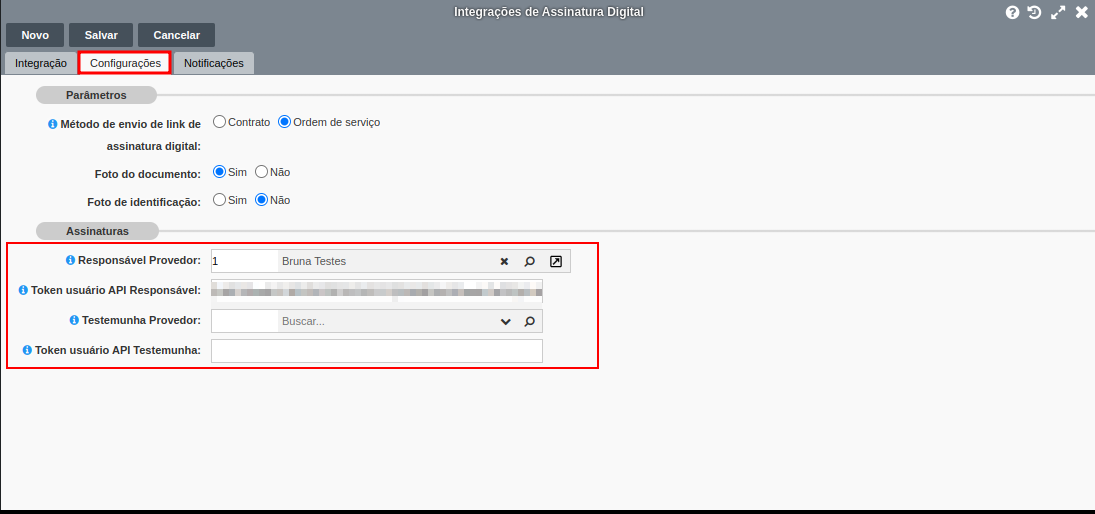
- Responsável Provedor: Signatário do provedor (REPRESENTANTE LEGAL DO PROVEDOR);
- Token usuário API Provedor: Token para assinatura do signatário do provedor. Tutorial para geração de Token do item 7 ao item 9.
- Testemunha Provedor: Testemunha signatário do provedor (COLABORADOR RESPONSÁVEL).
- Token usuário API Testemunha: token para assinatura da testemunha do provedor. Tutorial para geração de Token do item 7 ao item 9
Nesta aba, é necessário definir o meio de comunicação para enviar o link de assinatura ao cliente.
Se nenhum dos campos for preenchido, o link não será enviado!
-
E-mail marketing para assinatura do cliente: Defina a mensagem que irá enviar o link de assinatura ao cliente. Link para email marketing
-
E-mail marketing para assinatura da testemunha do cliente: Defina a mensagem que irá enviar o link de assinatura à testemunha. Link para email marketing
-
Mensagem Omnichannel para assinatura do cliente: Defina o template que enviará o link de assinatura ao cliente.
-
Mensagem Omnichannel para assinatura da testemunha do cliente: Defina o template que enviará o link de assinatura ao cliente. Link para integração omnichannel
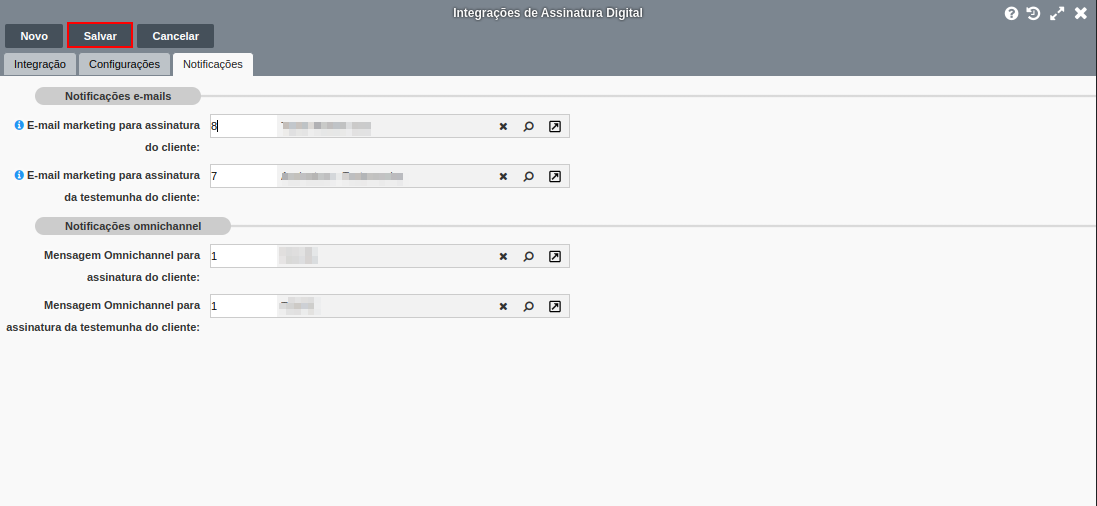
Parametrização
Para realizar a parametrização geral, siga as etapas abaixo:
- Acesse o menu Configurações e depois Parâmetros;
- Selecione Parâmetros Gerais
- Direcione-se à aba Contratos;
- Em seguida, siga até a seção Assinatura digital, marque o parâmetro Assinatura Digital dos contratos como Sim, caso queira utilizar a integração para todos os contratos.
Se marcado como Não, todos os contratos serão criados com o padrão Nâo, mas poderão ser definidos em cada contrato se deseja utilizar a integração.
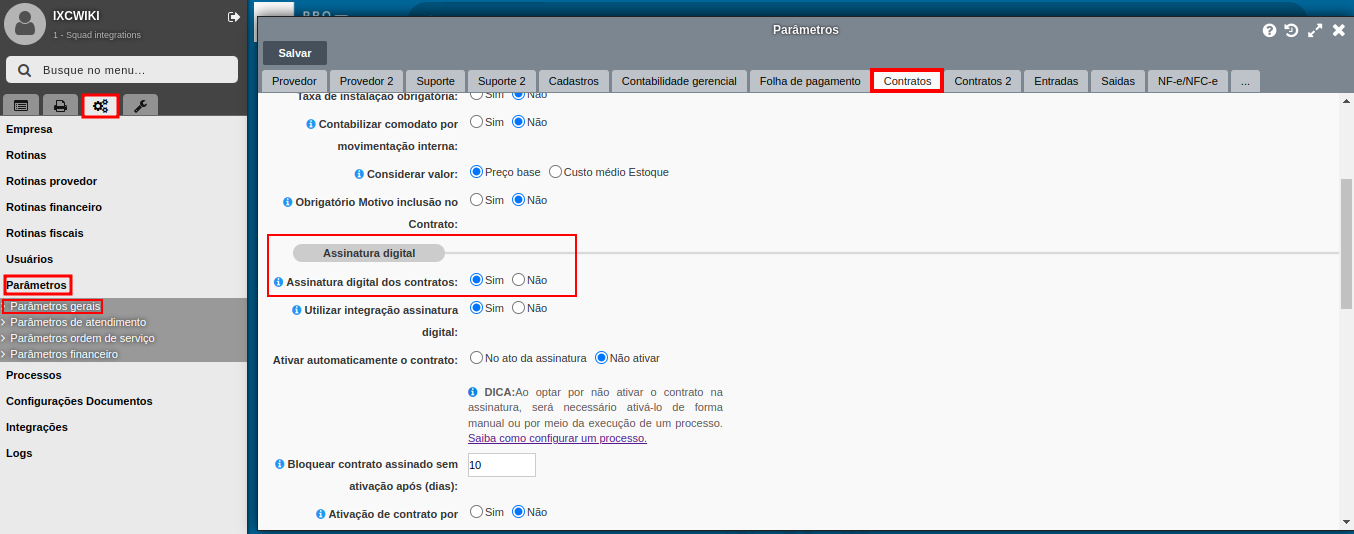
Depois, acesse a filial que deseja utilizar a integração. Para isso, acesse:
- Menu Configurações;
- Depois clique em Empresa e depois em Filiais.
- Edite a filial e siga até a aba Integrações.
- No campo Integração assinatura digital, selecione qual integração do IXC Assina será utilizada nessa filial.
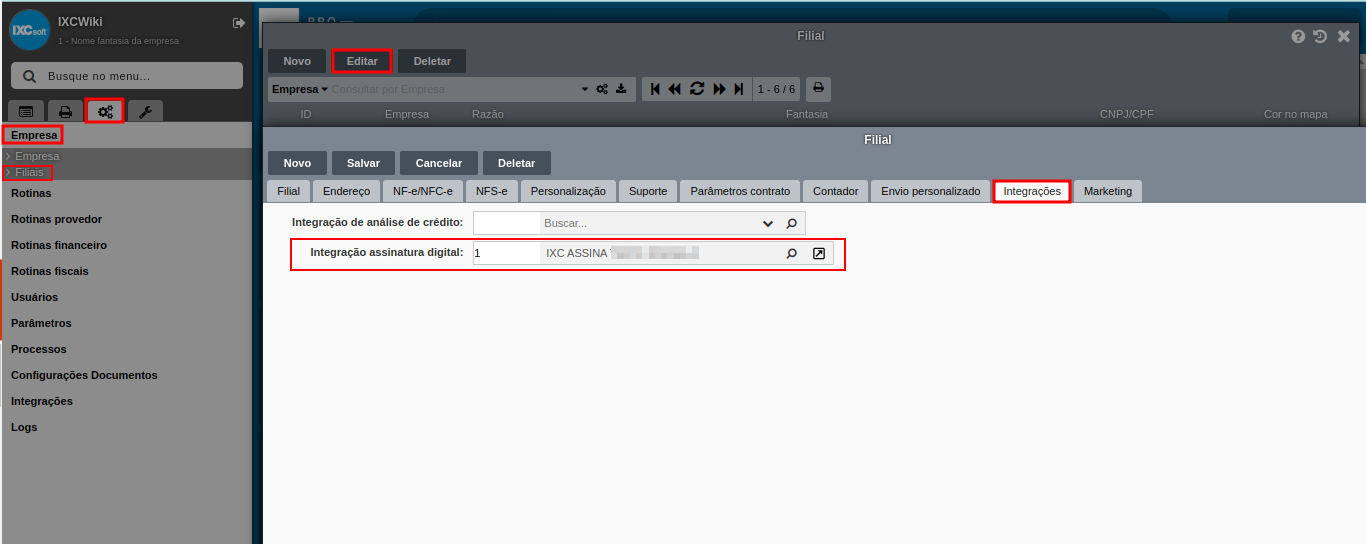
É possível utilizar uma integração para várias filiais, ou criar uma integração para cada filial.
Caso não deseje utilizar a integração em alguma filial específica, o campo não deve ser preenchido.
Contrato do cliente
Além da parametrização geral da integração definida acima, no contrato do cliente também será possível escolher se ele utilizará a assinatura pelo IXC Assina ou não, selecionando a opção desejada em Utilizar integração assinatura digital. Para isto, siga as etapas a seguir:
- Acesse menu Sistema e depois Cadastros;
- Selecione a opção Contratos;
- Selecione o contrato que será editado e clique no botão Editar;
- Em seguida, na aba Contrato, no campo Utilizar integração assinatura digital, marque a opção desejada.
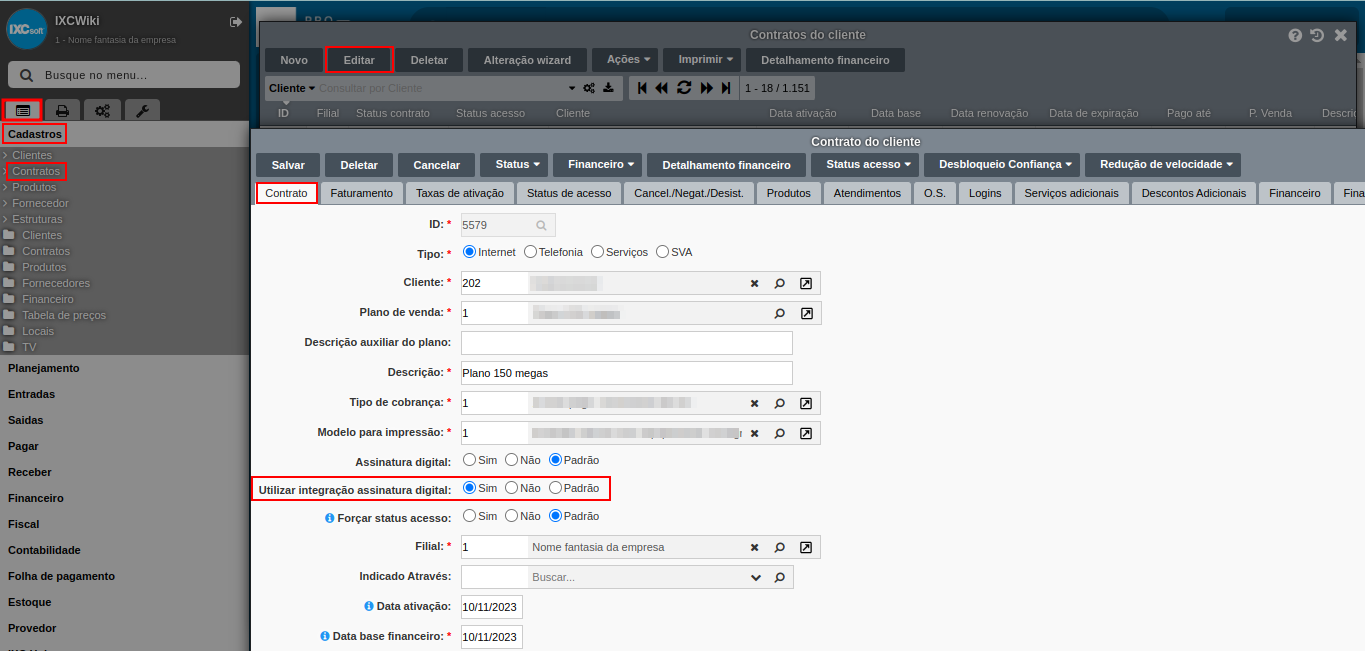
Ainda dentro do contrato, na aba de Avalista/Assinatura Digital é possível definir a testemunha assinatura digital, que é a testemunha do cliente: insira o Lead/Contatos do cliente (necessário inserir número de telefone ou e-mail).
Parâmetro que define se o cliente precisa tirar uma selfie, foto de documento ou apenas a assinatura.
- Sim/Não: Define se será necessário tirar selfie e inserir foto de documento para a assinatura digital;
- Padrão: Define de acordo com o padrão do parâmetro da integração.
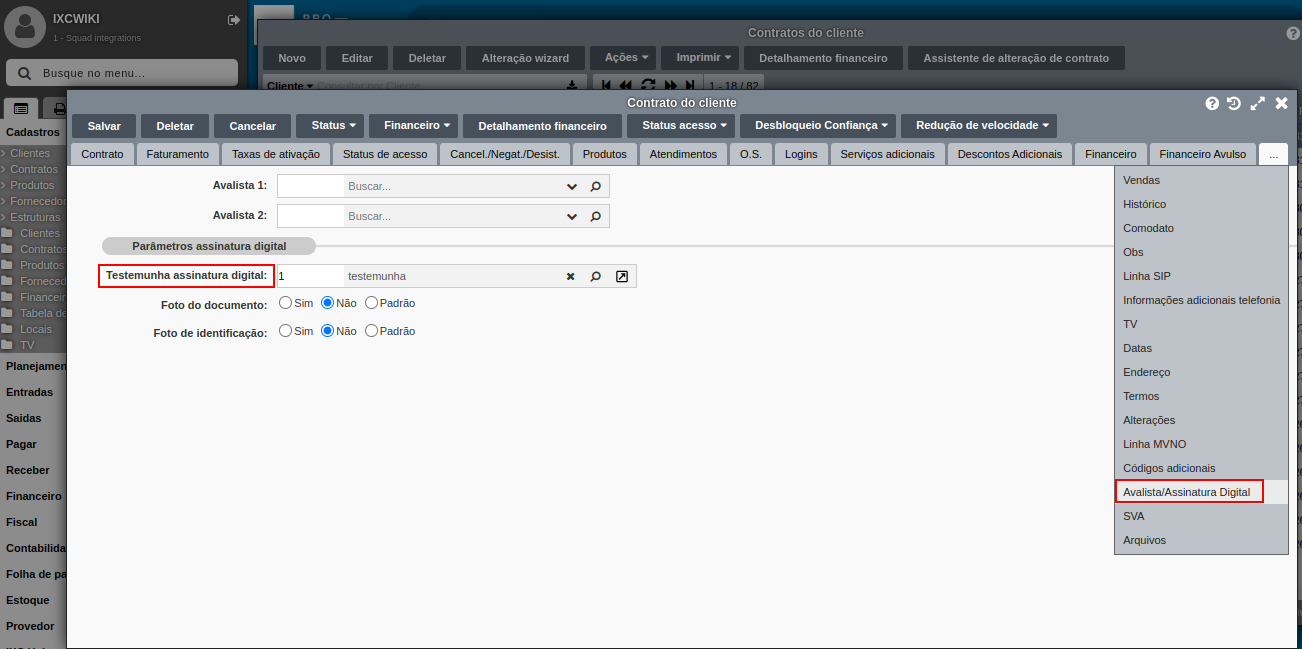
Informações adicionais
No contrato, na aba de Histórico de Assinaturas Digitais, estará disponível o histórico dos documentos emitidos para assinatura. Esse registro terá um status para informar quando todas as assinaturas forem efetuadas. Dentro de cada registro será possível visualizar algumas informações importantes referente ao documento emitido, como data da assinatura, ID do contrato, ID da integração e etc.
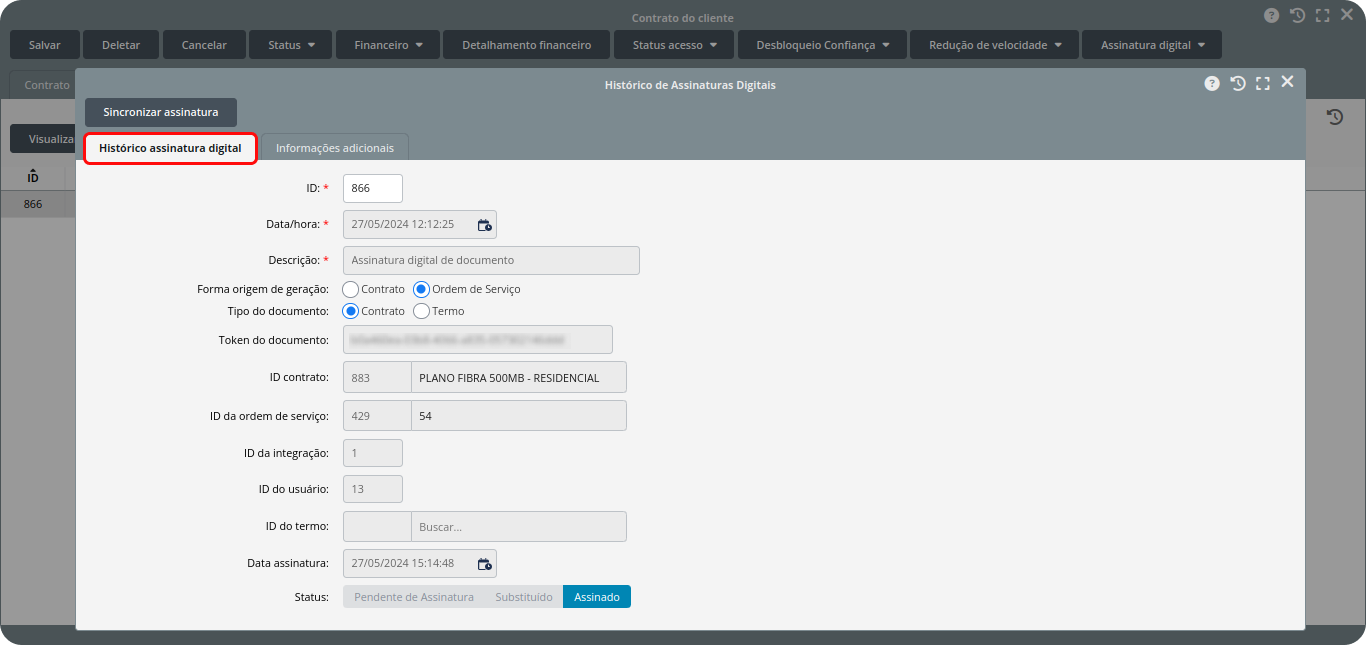
Na aba informações adicionais, dentro do histórico de assinatura, ficarão disponíveis todos os signatários do documento, o e-mail em que foi enviado o link de assinatura, o CPF, e o status de cada assinatura.
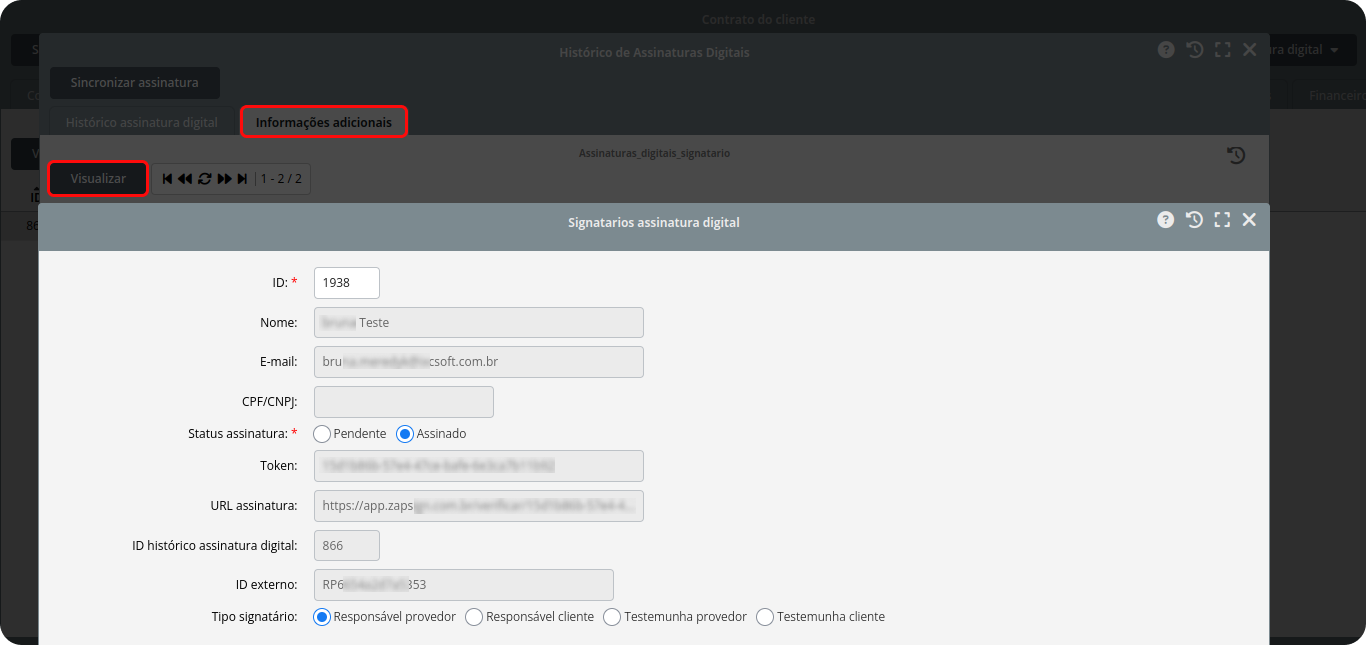
Caso o contrato já enviado para assinatura precisar passar por alterações, será necessário realizar a alteração e utilizar o botão Gerar novo documento para assinatura digital, para que o documento anterior seja substituído pelo novo.
Atenção: essa opção gerará uma nova cobrança
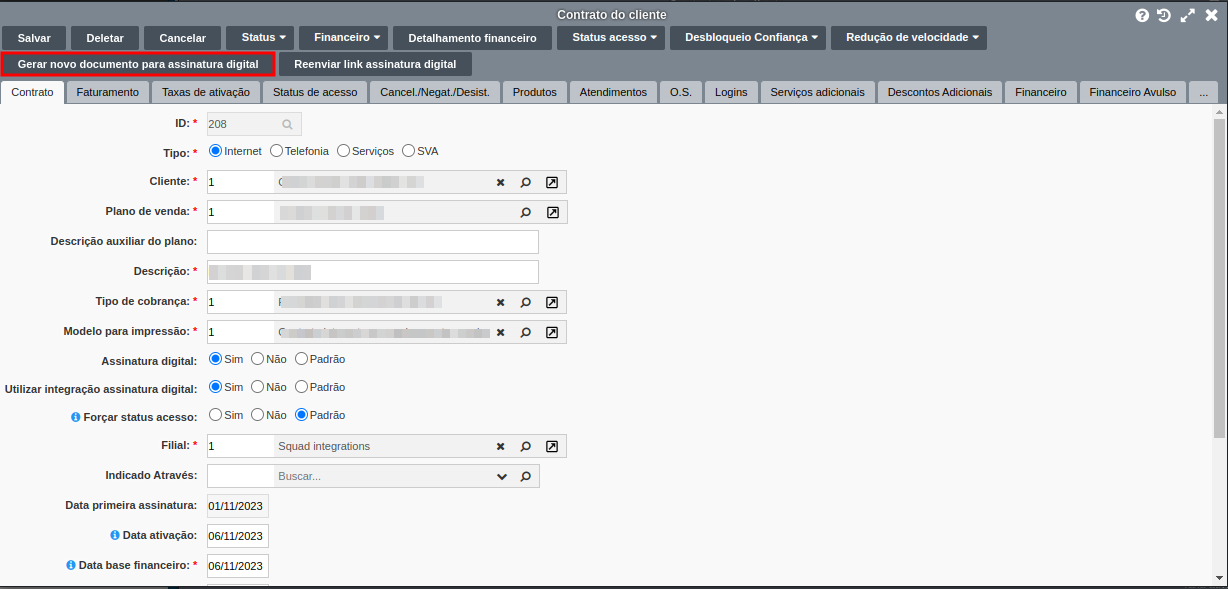
Caso apenas queira reenviar o link de assinatura, utilize o botão Reenviar link assinatura digital - (nesta opção não haverá cobrança adicional).
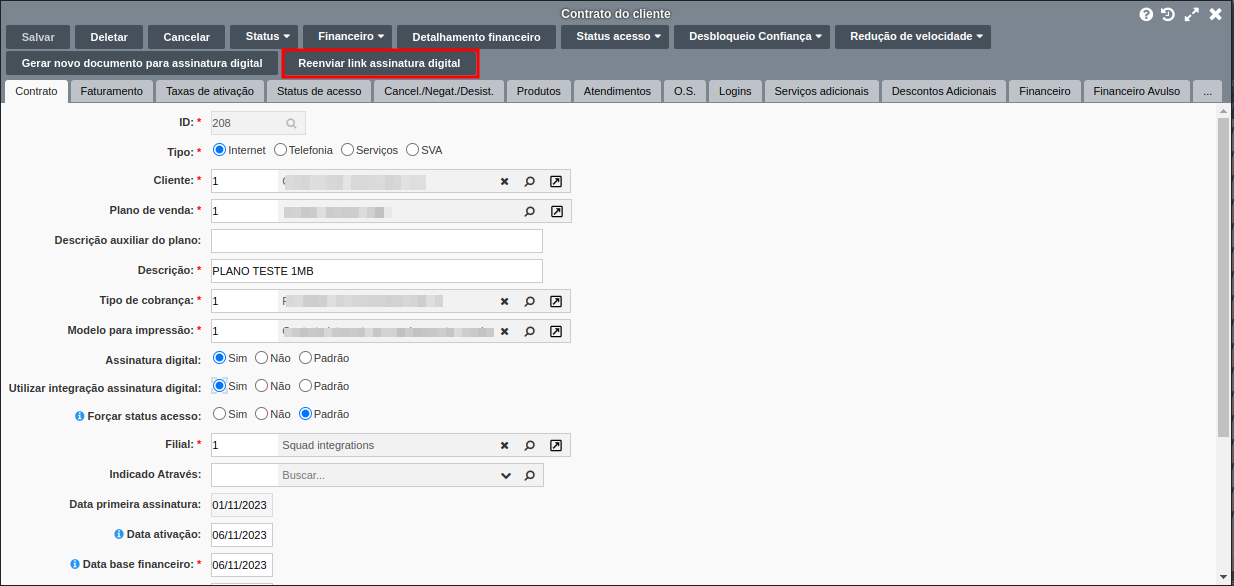
O botão de Sincronizar assinatura é para buscar assinaturas que já foram realizadas, mas não retornaram ao IXC, devido alguma instabilidade da API.
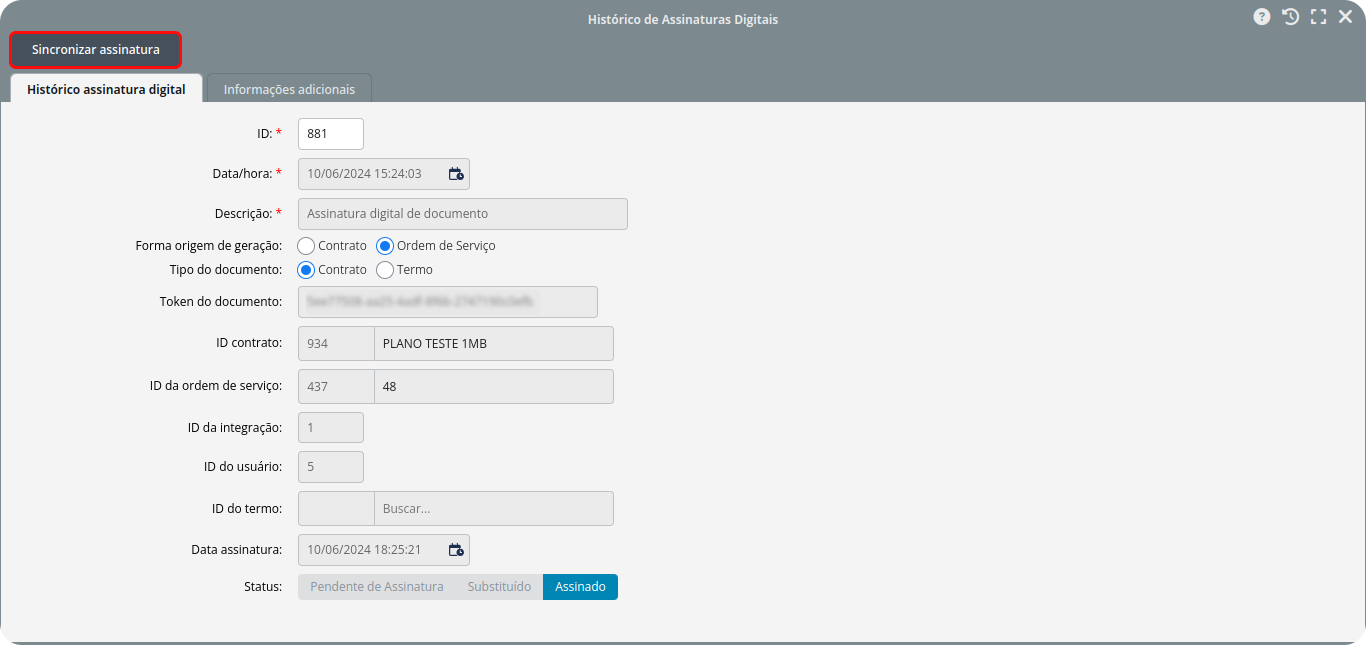
Caso clicar para sincronizar e o documento ainda não foi assinado, voltará uma mensagem informando que o documento está pendente, como na imagem abaixo:
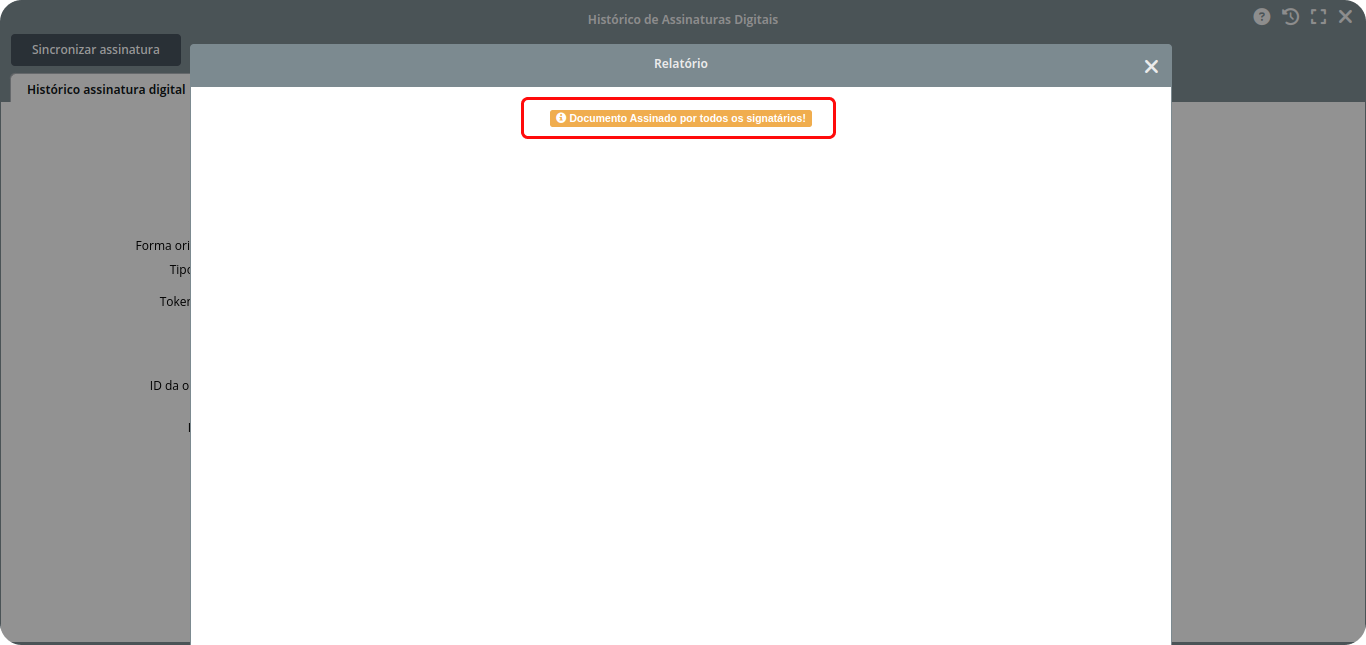
Em caso de sucesso, retornará a mensagem abaixo:
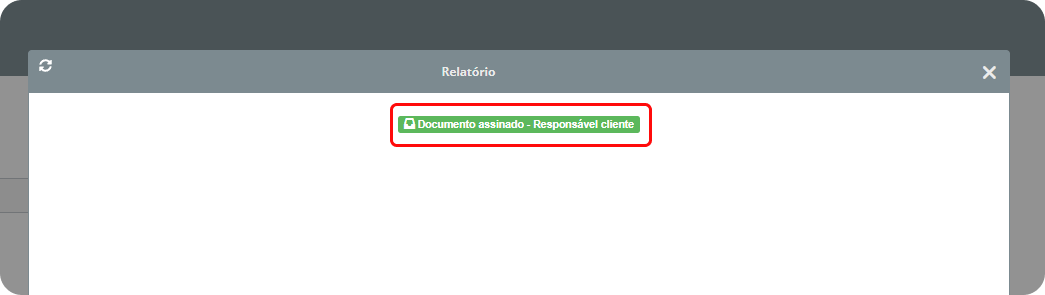
Observação: O retorno da assinatura deve ser automático e o botão de Sincronizar assinatura só deve ser utilizado em casos de instabilidades da API.
¶ Configurar termos para envio junto com o contrato
Além da assinatura do contrato, também é possível assinar o termo de forma avulsa ou conjunta com o contrato.
Caso queira que o termo seja enviado para assinatura junto com o contrato, vincule o termo dentro do modelo do contrato e marque a opção Inserir automaticamente no contrato como Sim. Esse procedimento deve ser feito antes de criar o contrato.
Para saber mais sobre o vínculo do termo no modelo de contrato, acesse aqui:
¶ Configurar termos para envio avulso
Caso precise enviar um termo avulso para assinatura, será necessário acessar a aba Termos dentro do contrato do cliente, clicar em Novo e inserir um termo com a opção assinado não. Ao salvar será enviando um link exclusivo para o cliente assinar o termo vinculado.
¶ Campos necessários no cadastro do cliente:
- CPF: Obrigatório para envio do link de assinatura.
- E-mail: Necessário para receber o link de assinatura caso a opção de envio seja SMTP.
- Telefone Celular: Necessário para receber o link de assinatura caso a opção de envio seja integração Omnichannel.